win7设置桌面图标的方法,教你win7怎么设置桌面图标大小
win7系统桌面图标这么设置大小呢?每个人电脑桌面上的图标的大小都不是一定是相同的,有的人喜欢大一些图标,而有的有喜欢偏小的,那么要设置桌面图标大小呢?莫急,下面小编就给大家介绍一下win7设置桌面图标的方法。
小伙伴们,你知道win7系统怎么设置桌面图标大小吗?嘻嘻~你们不知道了吧!不知道的话,那么就由小编我来给你们演示一下win7设置桌面图标大小的操作方法吧~
方法一:
1,如图,在桌面点击鼠标右键,在查看底下点击设置小图标显示
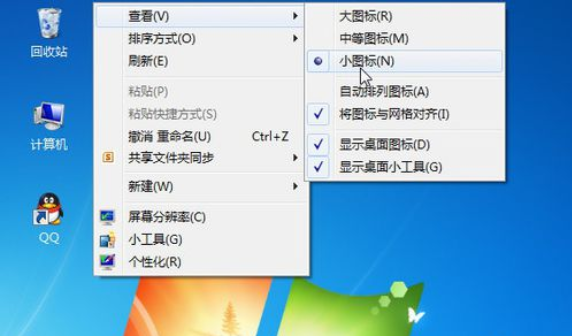
2,如图,在桌面点击鼠标右键,在查看底下点击设置中图标显示
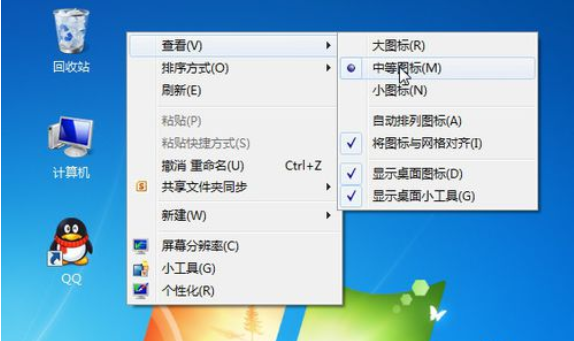
3,如图,在桌面点击鼠标右键,在查看底下点击设置大图标显示
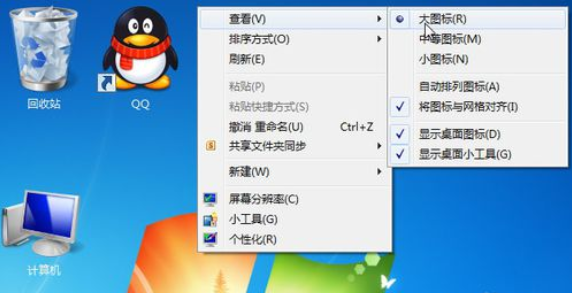
方法二:
将鼠标指针放置于桌面图标上,按住键盘的Ctrl键,然后滚动鼠标中键,可以使得图标比上面的小图标模式更小
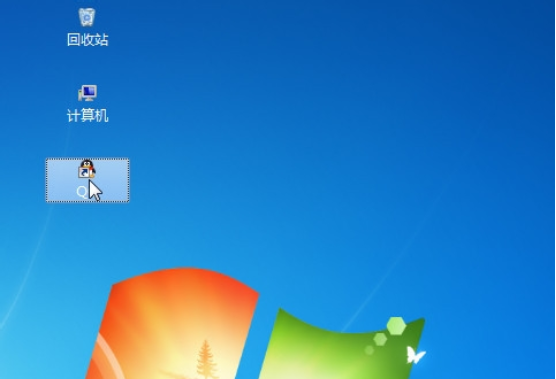
可以使得图标比上面的大图标模式更大

以上就是win7如何更改桌面图标大小的方法啦~
相关阅读
win7系统排行
热门教程
软件合集